Parooliga kaitstud PDF-failide redigeerimine
Parooliga kaitstud PDF-faili redigeerimisel peate sisestama parooli.
 Tähtis!
Tähtis!
- Redigeerida saab ainult neid PDF-faile, mille parool määrati rakenduses IJ Scan Utility. PDF-faile, mida redigeeriti muudes rakendustes või mille parool määrati muudes rakendustes, ei saa redigeerida.
- Paroolid on tõstutundlikud.
- Korraga saate luua või redigeerida kuni 100 PDF-faili lehte.
-
Klõpsake nuppu PDF-redaktor (PDF Editor).
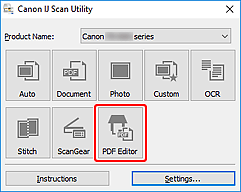
Käivitub IJ PDF Editor.
-
Valige menüüs Fail (File) suvand Ava ... (Open...).
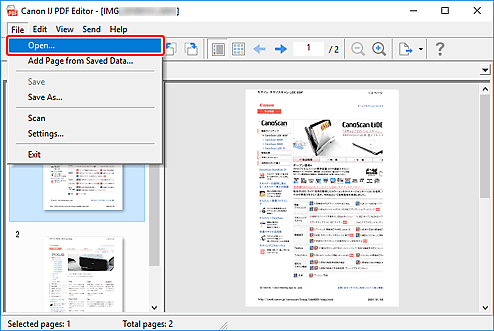
-
Valige parooliga kaitstud PDF-fail.
Kuvatakse dialoogiboks Parool (Password).
-
Sisestage Õiguste parool (Permissions Password) ja seejärel klõpsake nuppu OK.
Kui määratud on ainult Dokumendi avamise parool (Document Open Password), sisestage Dokumendi avamise parool (Document Open Password).
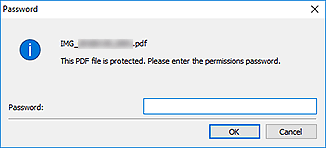
Avatakse PDF-fail; redigeerige seda vastavalt vajadusele.
 Märkus
Märkus- Kui määratud on nii Dokumendi avamise parool (Document Open Password) kui ka Õiguste parool (Permissions Password), sisestage faili avamiseks ainult Õiguste parool (Permissions Password).
- Kuvatud dialoogiboks erineb sõltuvalt määratud parooli tüübist.
- Kui valitud on mitu faili, kontrollige dialoogiboksis kuvatud failinime ja sisestage vastav parool.
 Tähtis!
Tähtis!
-
Parooliga kaitstud PDF-faili redigeerimisel kustutatakse paroolid. Lähtestage paroolid dialoogiboksis Parooli turvalisusmäärangud (Password Security Settings).

